Cara membuat jadwal di excel adalah salah satu keterampilan yang berguna bagi siapa saja yang ingin mengatur waktu dengan lebih efektif. Excel adalah aplikasi spreadsheet yang dapat digunakan untuk membuat berbagai jenis dokumen, termasuk jadwal.
Dengan excel, Anda dapat membuat jadwal harian, mingguan, bulanan, atau bahkan tahunan dengan mudah dan cepat.
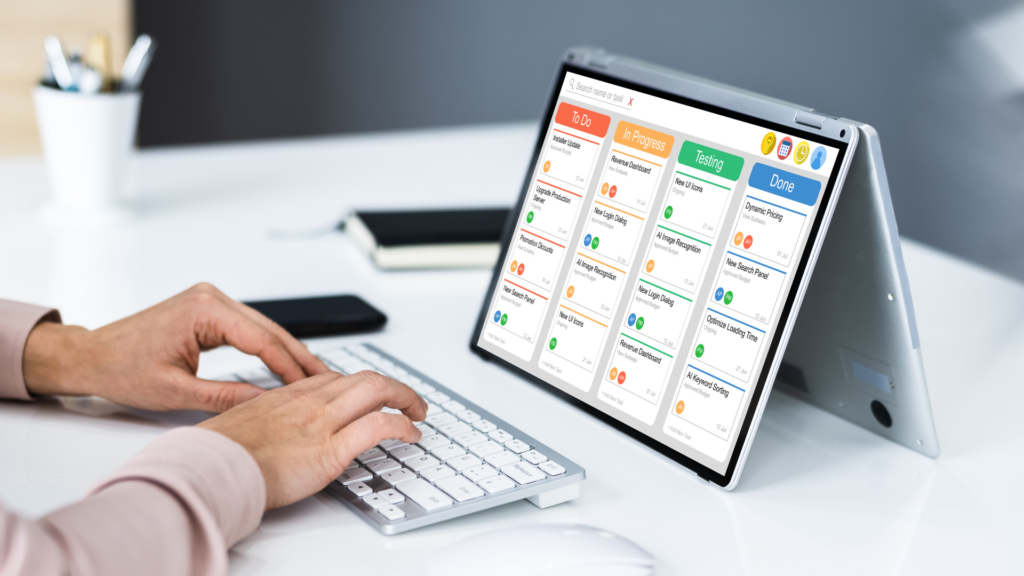
Dalam artikel ini, ASU Business akan membahas langkah-langkah dasar cara membuat jadwal di excel, serta beberapa tips dan trik untuk memaksimalkan fungsi dan tampilan jadwal Anda.
Cara Membuat Jadwal Di Excel
Cara Membuat Jadwal Di Excel Secara Manual
Untuk cara membuat jadwal di excel secara manual, Anda bisa mengikuti langkah-langkah berikut:
- Langkah pertama dari cara membuat jadwal di Excel adalah dengan membuat dokumen baru pada Microsoft Excel dan buat sebuah tabel dengan format mingguan atau bulanan sesuai dengan kebutuhan Anda. Tabel ini nantinya dipakai untuk menyusun jadwal kegiatan Anda.
- Langkah kedua dari cara membuat jadwal di Excel adalah dengan mengisi tabel dengan kode atau nama kegiatan yang ingin Anda lakukan pada setiap hari dan waktu tertentu. Misalnya, P untuk pagi, S untuk sore, M untuk malam, L untuk libur, dan sebagainya.
- Buat rumus penjumlahan untuk menghitung berapa hari libur, shift pagi, sore, malam, serta jam kerja dalam kurun waktu tertentu. Rumusnya bisa Anda lihat pada contoh di bawah ini:
| Hari | Waktu | Kegiatan | Koordinator |
| Senin | 08:00-12:00 | P | A |
| Senin | 12:00-16:00 | S | B |
| Senin | 16:00-20:00 | M | C |
| Selasa | 08:00-12:00 | P | D |
| Selasa | 12:00-16:00 | L | – |
| Selasa | 16:00-20:00 | M | E |
| Rabu | 08:00-12:00 | P | F |
| Rabu | 12:00-16:00 | S | G |
| Rabu | 16:00-20:00 | L | – |
| Hari Libur (L) | Shift Pagi (P) | Shift Sore (S) | Shift Malam (M) | Jam Kerja |
| =COUNTIF(C2:C10;“L”) = 2 hari libur | =COUNTIF(C2:C10;“P”) = 3 shift pagi | =COUNTIF(C2:C10;“S”) = 2 shift sore | =COUNTIF(C2:C10;“M”) = 3 shift malam | =(D116)+(E116)+(F11*12) = 72 jam kerja |
4. Buat tabel untuk menjumlahkan berapa orang yang masuk shift pagi, sore, maupun malam pada masing-masing hari. Rumusnya bisa Anda lihat pada contoh di bawah ini:
| Hari/Waktu | Pagi (P) | Sore (S) | Malam (M) |
| Senin | =COUNTIF(B2:B4;“P”) = 1 orang | =COUNTIF(B2:B4;“S”) = 1 orang | =COUNTIF(B2:B4;“M”) = 1 orang |
| Selasa | =COUNTIF(B5:B7;“P”) = 1 orang | =COUNTIF(B5:B7;“S”) = 0 orang | =COUNTIF(B5:B7;“M”) = 1 orang |
| Rabu | =COUNTIF(B8:B10;“P”) = 1 orang | =COUNTIF(B8:B10;“S”) = 1 orang | =COUNTIF(B8:B10;“M”) = 0 orang |
5. Atur agar huruf “L” atau hari libur yang dimasukkan ke dalam tabel akan berubah warna secara otomatis menjadi merah. Caranya seleksi seluruh isian jadwal kerja pada tabel, lalu klik menu Conditional Formatting > New Rule > Use a formula to determine which cells to format > masukkan rumus “=C2=“L”” (tanpa tanda kutip) > pilih format warna merah > OK.
6. Simpan dokumen excel Anda dengan nama yang sesuai dan selesai.
Demikian cara membuat jadwal di excel secara manual yang bisa Anda coba.
Cara Membuat Jadwal Di Excel Menggunakan Template
Untuk cara membuat jadwal di excel memakai template, Anda bisa mengikuti langkah-langkah berikut:
- Buka dokumen Excel baru dan klik menu File > New > Search for online templates. Ketikkan kata kunci “jadwal” pada kotak pencarian dan tekan Enter.
- Pilih salah satu templat jadwal yang sesuai dengan kebutuhan Anda, misalnya jadwal harian, jadwal shift kerja, jadwal kelas, jadwal acara, dan sebagainya. Klik Create untuk membuka templat tersebut di Excel.
- Sesuaikan templat jadwal dengan mengisi data-data yang diperlukan, seperti nama kegiatan, waktu, koordinator, dan lain-lain. Anda juga bisa mengubah format warna, font, ukuran, dan tata letak sesuai selera Anda.
- Simpan dokumen excel Anda dengan nama yang sesuai dan selesai.
Demikian cara membuat jadwal di excel memakai template yang bisa Anda coba.
Itulah beberapa cara membuat jadwal di excel yang mudah dan praktis. Dengan menggunakan excel, Anda bisa membuat jadwal yang rapi, teratur, dan informatif.
Anda juga bisa memanfaatkan templat jadwal yang tersedia secara online untuk mempermudah pekerjaan Anda. Dengan jadwal yang baik, Anda bisa mengatur waktu dengan lebih efisien dan produktif. Semoga artikel ini bermanfaat dan selamat mencoba!

